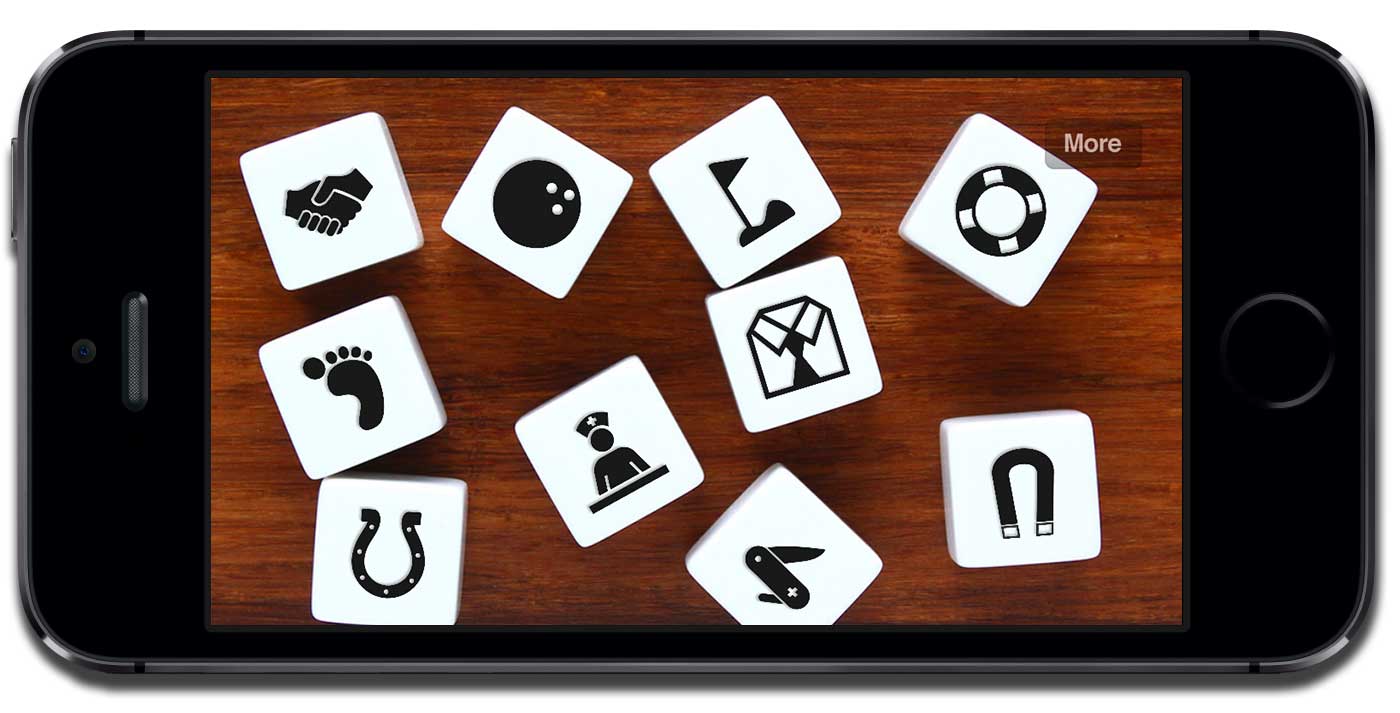Raccolta di Strumenti per creare Giochi Educativi
Post pubblicato su Educational Technology and Mobile Learning dedicato all'apprendimento basato sul gioco - Game Based Learning.
Se è sicuramente fuori luogo la riduzione dell'apprendimento a gioco, è però altrettanto vero che la dimensione ludica costituisce da sempre uno dei fattori costitutivi dell'apprendere in ambiti informali e nell'infanzia e può essere utilmente impiegato anche nell'istruzione formale e scolastica a condizione di abbandonare il manicheismo didattico e ogni forma di integralismo metodologico tipica di chi ripone la propria fede in questo o quell'altro approccio o metodologia.
Il Post
Pubblicato l'
8/3/2017 con il titolo "
12 of the best Tools and Apps for Creating Educational Games", il post si limita a segnalare
12 applicazioni che che permettono di sviluppare giochi didattici mirati a promuovere differenti capacità (creative, analogiche, logiche, etc.) e a coinvolgere maggiormente gli studenti e motivarli.
Ogni strumento o app e recensito con una sintetica descrizione.
Descrizione Caratteristiche Comuni
Caratteristiche comuni a tutte le applicazioni:
- si tratta per la maggior parte di strumenti e applicazioni gratuite e semplici da utilizzare
- quasi tutte applicazioni web o per dispositivi mobili, solo in alcuni casi si tratta di software
- non richiedono conoscenze di programmazione e uso di codice
- sono adatte a studenti di ogni età
Dato che su Educational Technology si limitano a copiare e incollare le descrizioni che trovano nel sito e non danno molte informazioni, consiglio, a chi fosse interessato, di esplorare la galleria di esempi che si trova quasi sempre nei vari siti, per avere un'idea di cosa siano e come si possano utilizzare questi strumenti.
Le Applicazioni
Questo l'elenco delle applicazioni e una loro breve descrizione:
1.Minecraft Education Edition: promuove la creatività, la collaborazione e la capacità di risolvere problemi consentendo di creare ambienti virtuali, popolarli e interagire.
2. Scratch: permette di creare storie interattive, giochi e animazioni e valorizza la collaborazione e l'approccio a forme di operare sistematico
3. Puzzlemaker: strumento per generare e stampare cruciverba, acrostici, rompicapo, giochi di parole, etc.
4. Purpose Game: permette di realizzare veri tipi di giochi didattici, per farsi un'idea di ciò che si può fare basta esplorare la gfalleria di attività già realizzate
5. Gamestar Mechanic: in questo caso l'uso del gioco (missioni e corsi basati su giochi e sfide) è finalizzato all'apprendimento della progettazione e creazione di giochi e alla produzioni di propri giochi.
6. GameSalad: piattaforma per la programmazione semplificata grazie all'utilizzo del drag and drop che promuove l'apprendimento dell'informatica tramite il gioco. Fornisce strumenti per progettare giochi in 2D senza far ricorso al codice
7. Pixel Press: piattaforma che permette di progettare e realizzare video giochi senza utilizzare codice e concentrandosi su ambiente, dinamica gioco, personaggi etc. Questo video di pochi minuti permette di farsi un'idea di cosa propone questo sito:
Pixel Press Floors Trailer.
8. ARISè una piattaforma per l'ideazione e realizzazione di narrazioni ludiche, si tratta di giochi complessi e interattivi, basati su scenari narrativi e che prevedono l'ibridazione del web con la realtà tramite codici QR, GPS e mappe.
9. Construct 2: è un software a pagamento che permette di creare giochi 2D in HTML 5, senza far ricorso a programmazione e codici. Gli studenti possono apprendere i principi base della programmazione, sviluppare le loro capacità creative e collaborare per creare giochi didattici
10. Jeopardy: permette di creare giochi online sul modello di Jeopardy
11. Sploder: creazione di giochi online in stile arcade, spara-tutto, avventura, etc.
12. ProProfs Brain Games: creazione e gioco di rompicapo, cruciverba, impiccato, tris, scacchi, puzzle, sudoku, etc.